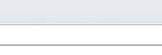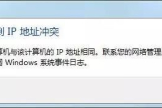系统提示IP地址冲突怎么办(总是提示ip地址冲突)
小编:芯水
更新时间:2022-05-03 09:04
我们现在一般接入局域网,都是由上层路由器自动随机分配一个IP地址,当系统提示IP地址与局域网中的其他设备IP地址相同,出现这种冲突怎么办呢,实际上我们可以手动指定自己电脑的IP地址来解决这个问题。
1. 首先查看自己的IP地址,右键系统托盘的网络图标,点击“打开‘网络和Internet’设置”:
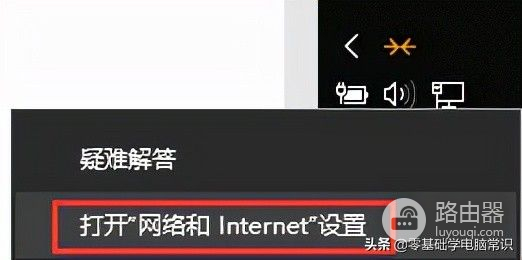
2. 点击“查看网络属性”:
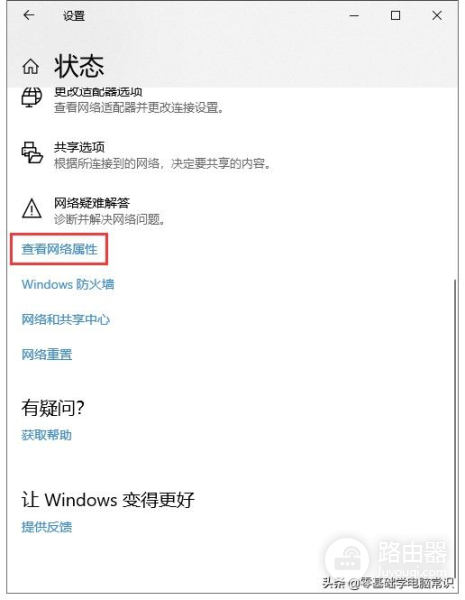
3. 找到当前的IP地址,这里是“192.168.31.110”:
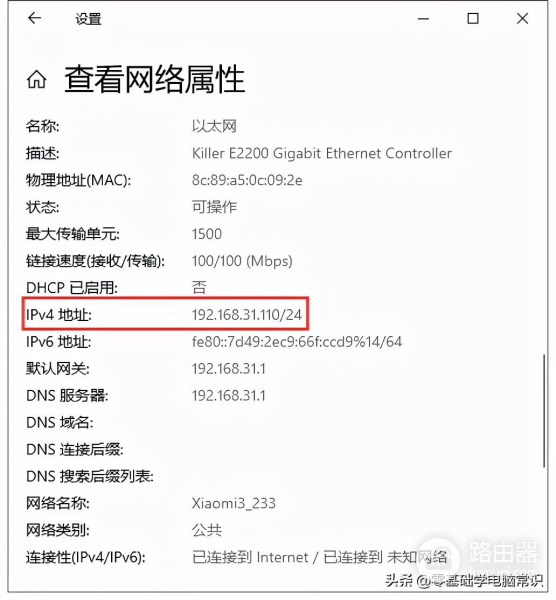
4. 之后更改IP,点击上层的“更改适配器选项”:

5. 双击当前使用的网卡,打开当前网络状态:
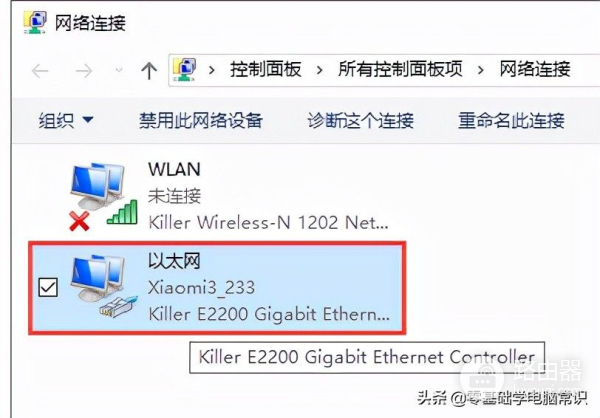
6. 点击“属性”按钮:
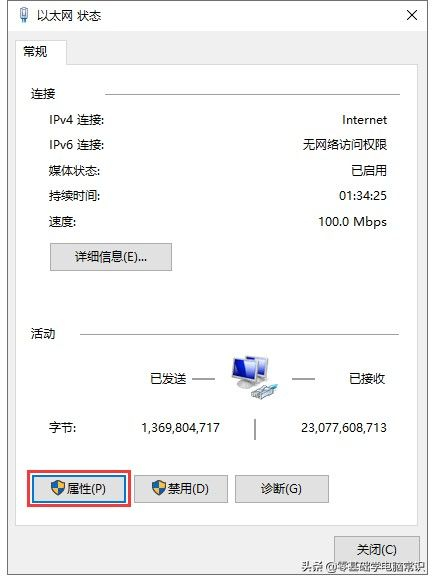
7. 双击打开“Internet协议版本4”来更改IPv4的IP地址:
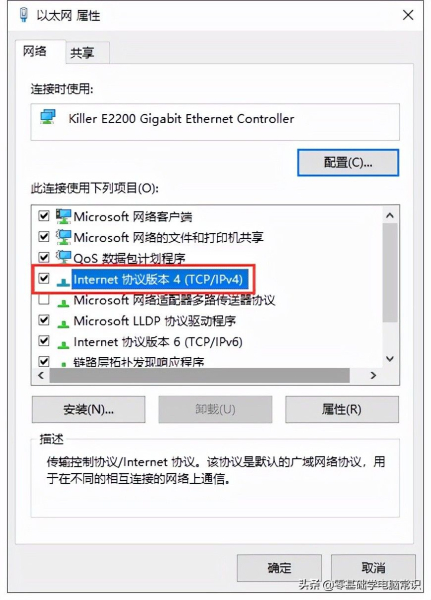
8. 点击“使用下面的IP地址”后,填写一个新的IP,之前记录了老IP,新IP只需要最后的数字不同即可,子网掩码默认255.255.255.0,默认网关不可更改,在之前的属性信息里有。下方的DNS,如果路由器提供此服务可以填入网关地址,如果没有可以从网上搜索DNS服务器的地址填入。
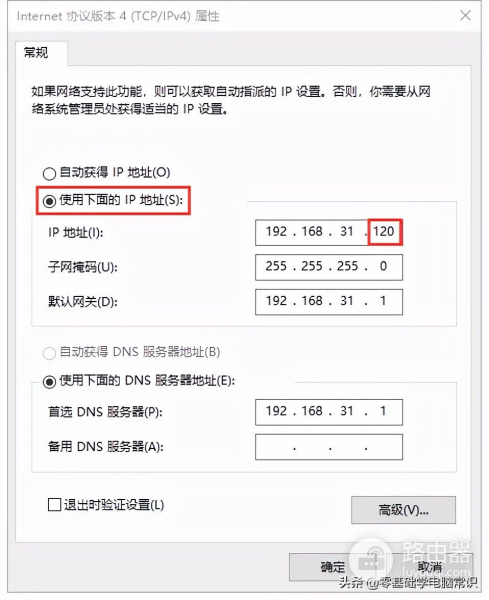
9. 最后确定后,IP地址完成更改,不会与局域网中的其他设备冲突了